
Tidak perlu risau kehilangan pesan-pesan penting di WhatsApp. Artikel ini akan menjelaskan cara backup WhatsApp dengan mudah
Kamu lagi mencari cara backup Whatsapp? WhatsApp adalah salah satu aplikasi chat yang paling populer sekarang ini. Kamu sering memakai WhatsApp sebagai media komunukasi untuk pribadi, sekolah bahkan pekerjaan. Tentunya pesan-pesan yang tersimpan pada WhatsApp benar-benar penting dan tidak ingin terhapus. Berikut kami akan menjelaskan cara Backup dan Restore Chat WhatsApp Agar Tak Hilang saat kamu ganti HP
Cara Backup WhatsApp menggunakan Google Drive
Seperti di kutip dari blog resmi WhatsApp. Untuk menggunakan pencadangan WhatsApp menggunakan Google Drive, Anda harus memiliki:
- Akun Google yang aktif pada telepon.
- Layanan Google Play telah terpasang pada telepon Anda. Ini adalah aplikasi yang di gunakan untuk memperbarui aplikasi Google dan aplikasi-aplikasi dari Google Play Store.
- Ruang kosong yang cukup pada telepon untuk membuat cadangan.
- Koneksi Internet yang kuat dan stabil.
Setelah semua siap, selanjutnya kamu ikuti langkah-langkah di bawah ini :
- Buka WhatsApp
- Tekan Opsi Lainnya (tanda tiga vertikal yang terletak di sudut kanan atas)
- Kemudian klik Setelan > Chat> Cadangkan Chat > Cadangkan ke Google Drive.
- Pilih Frekuensi Cadangan
- Pilih akun Google yang akan di gunakan untuk mencadangkan riwayat chat.
- Langkah terakhir yaitu, klik tombol Cadangkan.
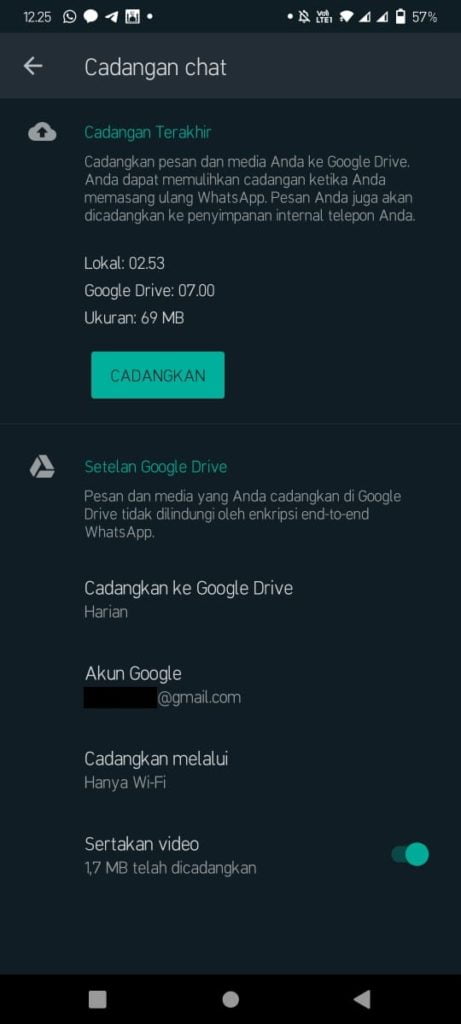
Cara Memulihkan Chat WhatsApp yang Sudah Terbackup
Saat anda menggunakan HP Baru atau setelah menginstall ulang Whatsapp. Anda dapat mentransfer data WhatsApp dengan memulihkan dari Google Drive atau cadangan lokal.
- Buka WhatsApp, lalu verifikasi nomor kamu
- Ketika di minta, ketuk PULIHKAN untuk memulihkan chat dan media dari Google Drive.
- Setelah proses pemulihan selesai, ketuk LANJUT. Chat Anda akan di tampilkan setelah proses inisialisasi selesai.
- Setelah proses restore selesai, ketuk LANJUT. Chat kamu akan di tampilkan setelah proses inisialisasi selesai.
- WhatsApp akan mulai memulihkan file media setelah chat di pulihkan.
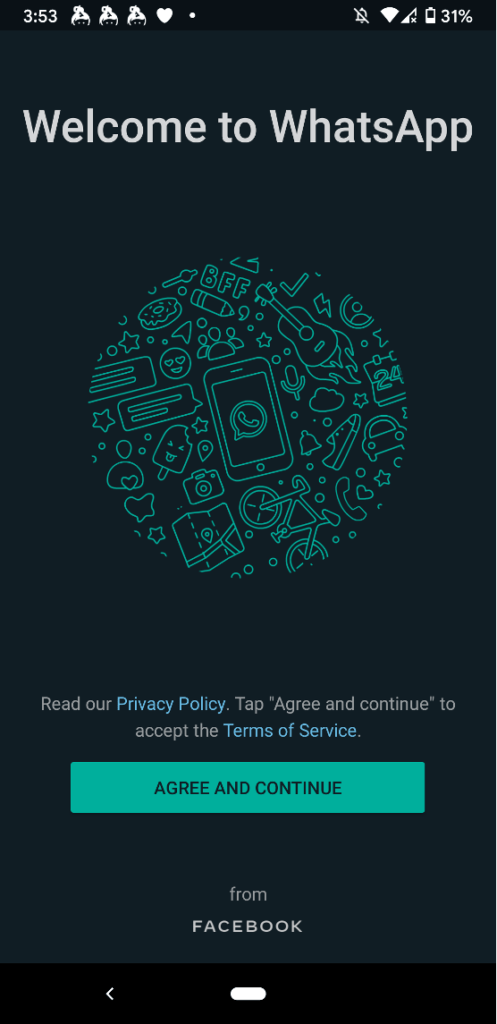
Jika kamu tidak melakukan backup pada Google Drive. WhatsApp akan secara otomatis restore data dari file cadangan lokal.
Memulihkan dari cadangan lokal
Jika ingin menggunakan cadangan lokal, Anda harus mentransfer semua file ke telepon yang baru menggunakan komputer, file explorer, atau kartu SD.
Catatan:
- Telepon kamu akan menyimpan file-file cadangan lokal yang di buat selama tujuh hari terakhir.
- Cadangan lokal akan di buat secara otomatis setiap pukul 02.00 dan di simpan sebagai file di telepon Anda.
- Jika data tidak di simpan di folder /sdcard/WhatsApp/, Anda mungkin dapat menemukannya di folder “penyimpanan internal” atau “penyimpanan utama”.
Penutup
Demikian informasi mengenai bagaimana cara membackup pesan WhatsApp menggunakan Google Drive. Semoga dapat membantu anda dalam menggunakan WhatsApp. Jika ada yang kurang jelas bisa di tanyakan melalui komentar dibawah postingan ini. Terima Kasih
Respon Anda
Cinta0
Sedih0
Senang0
Sleepy0
Marah0
Pingsan0
Wink0





















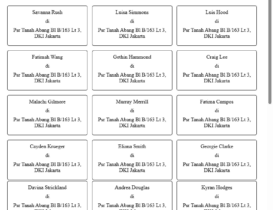


Tinggalkan Balasan